こちらでは Windows の個人用フォルダーとはどんなフォルダーなのかをご紹介したいと思います、まず個人用フォルダーとはどのフォルダーの事かというと、エクスプローラーを開くと「ドキュメント」や「ピクチャ」などのフォルダーがありますよね、これらのフォルダーが今回ご紹介する個人用フォルダーで、個人用フォルダーはユーザー毎に専用のフォルダーが作成されます、例えば「Windows11でユーザーを追加【ローカルアカウント】」や「Windows11でユーザー追加【Microsoftアカウント】 1」で「ローカルアカウント」や「Microsoft アカウント」のユーザーを追加する方法をご紹介しましたが、ユーザーを追加すると新しく「ピクチャ」や「ドキュメント」などのフォルダーが作成される訳ですね。
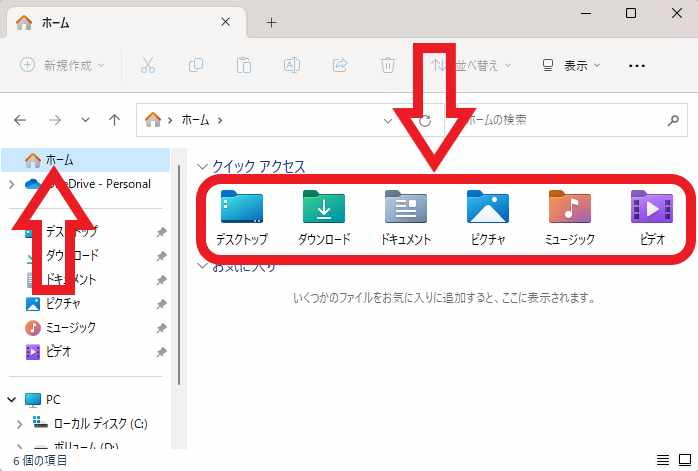
上の画像は Windows11 のエクスプローラーのホーム画面です、「クイック アクセス」の項目をご覧頂くと「ダウンロード」「ドキュメント」「ピクチャ」「ミュージック」「ビデオ」などのフォルダーが並んでいますが、これらがユーザー毎に用意されている個人用フォルダーです、これらのフォルダーにはユーザー毎のデータが保存されます、上の画像では「ピクチャ」や「ドキュメント」と日本語でフォルダー名が表示されていますが、「picture」や「Documents」と英語で表示されている場合もありますね、ちなみに個人用フォルダーの保存場所を変更したい場合は「個人用フォルダーの保存場所を変更する方法」でご紹介していますのでご覧になってみてください。
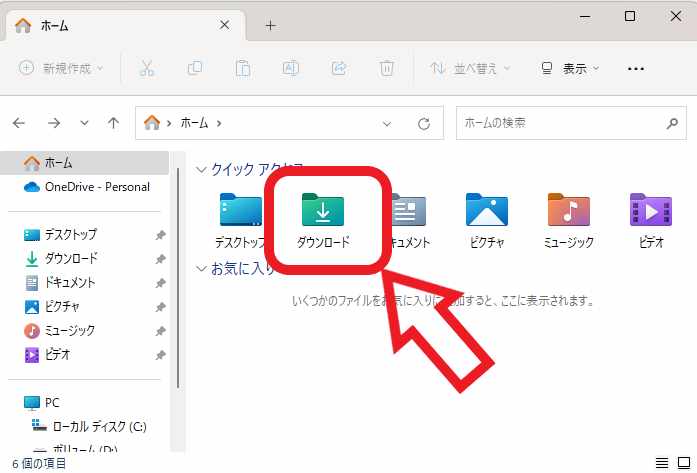
次は個人用フォルダーにはどの様なファイルが保存されるのかを確認してみましょう、まずは「ダウンロード」フォルダーですが、こちらはインターネットからダウンロードしたファイルのデフォルトの保存先として設定されている事が多いです、例えば「Microsoft Edge」や「Google Chrome」などのブラウザでインターネットからどれでも構わないのでファイルをダウンロードしてみてください、ブラウザでダウンロード先の変更していなければ、個人用フォルダーの「ダウンロード」フォルダーに保存されたかと思います、ちなみにブラウザでダウンロード先を変更する方法については「Windowsのブラウザでダウンロード先の変更と毎回指定する方法」でご紹介していますのでご覧になってみてください。
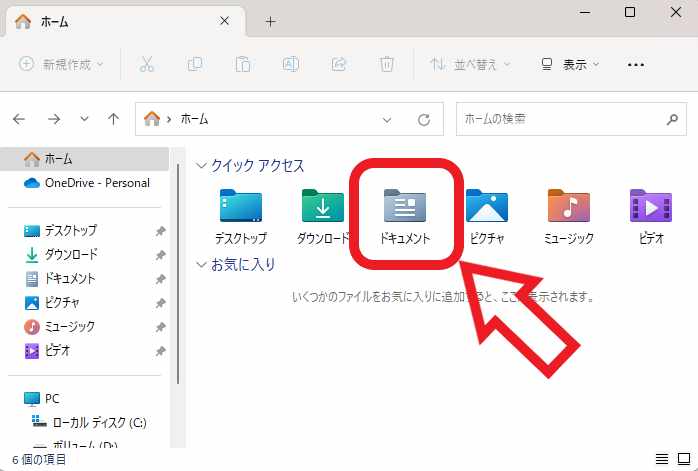
次は「ドキュメント」のフォルダーですが、こちらは様々ファイルやフォルダーが保存されるフォルダーです、例えばゲームのセーブデータやアプリのデータなどですね、試しにメモ帳などのアプリで作成したデータを保存する時にデフォルトの保存先を確認してみてください、こちらの「ドキュメント」フォルダーが保存先になっていますせんか?、この様にドキュメントフォルダーはデータのデフォルトの保存先として使用される事が多いフォルダーですので、ファイルを削除する際は本当に削除していいファイルか注意して行ってください。

次は「ピクチャ」「ミュージック」「ビデオ」のフォルダーですが、こちらにはフォルダー名の通り「画像ファイル」「音楽ファイル」「動画ファイル」などのデフォルトの保存先になる事が多いフォルダーです、例えば「Windowsのスクリーンショット撮影方法」でご紹介したスクリーンショットですが、スクリーンショットを撮影するとPCの画面を画像として保存する事が出来ます、このスクリーンショットの画像の保存先が「ピクチャー」フォルダーですね、また「Windows11標準搭載の2種類の録画機能」でご紹介した録画した動画フォイルは「ビデオ」フォルダーに保存されます、ちなみに以前「ピクチャー」フォルダーに動画ファイルを保存したりしても良いの?と尋ねられた事があるのですが、ピクチャーフォルダーに動画ファイルを保存したとしても、ビデオフォルダーに画像ファイルを保存したとしても、ファイルの保存場所が分かりづらくなるだけですので別に不具合が起きたりする事はありません、ただユーザー毎にデフォルトの保存先として各種類の個人用フォルダーが用意されているというだけの事ですね。

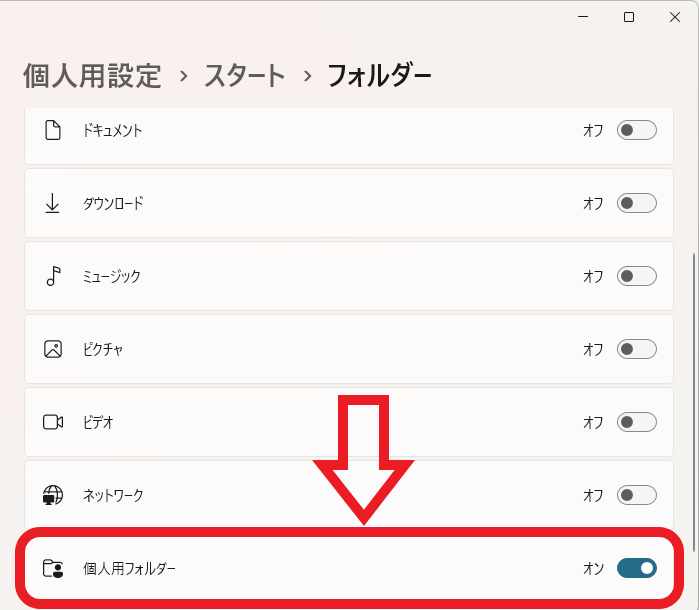
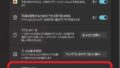

コメント